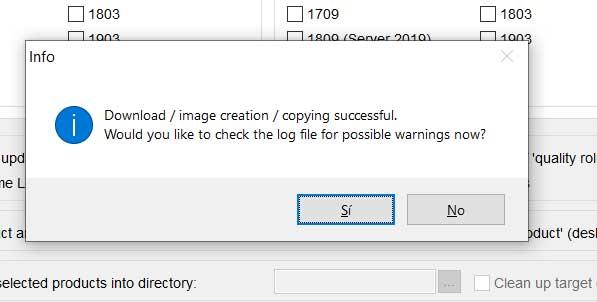Windows 10 est de loin le système d'exploitation le plus utilisé au monde pour les ordinateurs de bureau. C'est quelque chose qui a été progressivement réalisé au fil des ans et basé sur les mises à jour de Windows depuis son lancement en 2015. Nous allons maintenant voir comment enregistrer une copie de vos mises à jour avec le programme WSUS Offline Update.
Depuis lors, près de six ans se sont écoulés et, sans surprise, le système d'exploitation a beaucoup changé. Ses développeurs ont réussi à adapter le logiciel aux temps nouveaux et aux besoins des utilisateurs. C'est quelque chose qui ne semble pas s'arrêter, bien au contraire. Et est-ce grâce aux mises à jour que Redmond envoyer périodiquement, plusieurs objectifs sont atteints. D'une part, les fonctions les plus récentes développées sont envoyées, tandis que les fonctions existantes sont également améliorées.

De plus, avec ces éléments importants, les erreurs système les plus récentes sont corrigées et les dernières vulnérabilités sont corrigées. Par conséquent, il n'est pas difficile d'imaginer l'importance de ces mises à jour Windows sur nos ordinateurs. Tout cela en dépit d'être également l'un des éléments les plus controversés qui existent à l'heure actuelle et qui entourent le système d'exploitation. C'est quelque chose qui est principalement dû aux problèmes que beaucoup d'entre eux posent aux utilisateurs et aux PC du monde entier.
Différents types de mises à jour Windows
En même temps, vous devez savoir que depuis longtemps, nous pouvons trouver plusieurs types de mises à jour dans Windows 10. Des mises à jour cumulatives, en passant par les petits correctifs de sécurité habituels, aux mises à jour de fonctionnalités importantes. Quoi qu'il en soit, tous ces éléments contribuent, d'une manière ou d'une autre, à la croissance du système d'exploitation. Eh bien, à ce stade, comme la plupart d'entre vous le savent, ceux-ci nous parviennent par le biais du Fonctionnalité Windows Update .
Bien qu'il existe des tailles plus grandes ou plus petites, toutes sont importantes pour l'amélioration et la croissance du système. Par conséquent, même si parfois nous les retardons pendant un certain temps, tôt ou tard, il est recommandé de les installer sur l'ordinateur.
Comment mettre à jour Windows par la méthode traditionnelle
C'est aussi l'une des sections les plus importantes du système, principalement parce qu'elle est chargée de recevoir et de nous offrir ces éléments que nous commentons. Dites que pour accéder à Windows Update, nous y parvenons via l'application Paramètres, que nous ouvrons avec le Win + I combinaison de touches. Une fois dans cette fenêtre, nous allons à Mise à jour et sécurité / Windows Update.
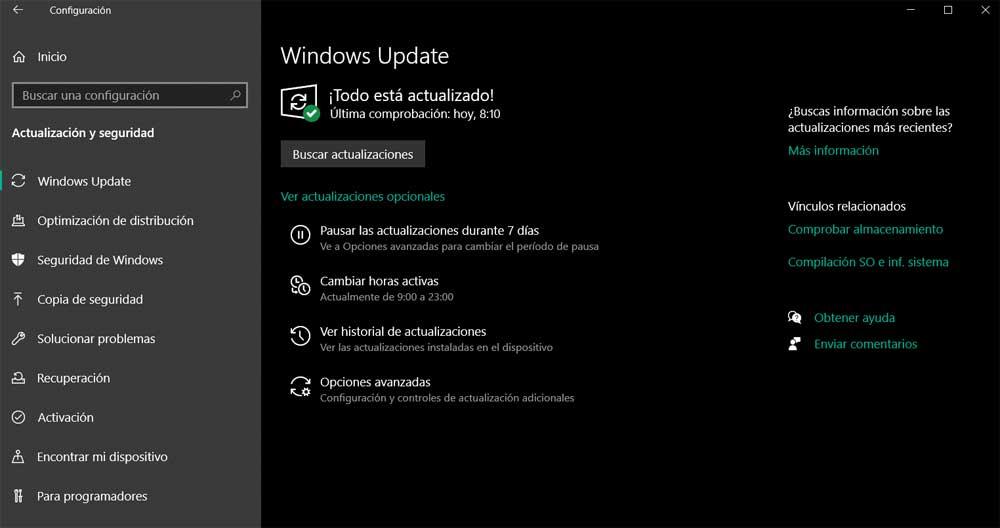
Comme vous le savez sûrement, à partir de là, nous pouvons recevoir ces nouvelles versions automatiquement, ou manuellement, en cliquant sur Vérifiez les mises à jour . En même temps, nous trouvons ici quelques fonctions qui nous permettent de suspendre temporairement l'arrivée de ces éléments de cette manière. Cela sera très utile si, par exemple, des bogues et des problèmes ont été détectés dans une nouvelle version ou un correctif de Windows. Mais ce que nous devons savoir, c'est que ce n'est pas la seule méthode dont nous disposons pour ces tâches, comme nous le verrons.
En fait, dans ces mêmes lignes, nous allons vous montrer un moyen qui nous permet de télécharger et de sauvegarder PC mises à jour localement. Ainsi, en les stockant sur l'ordinateur, nous aurons la possibilité de les installer à tout moment et sur le PC où cette mise à jour est nécessaire.
Qu'est-ce que WSUS Offline Update et comment cela nous aide-t-il?
Comme nous l'avons dit, télécharger et créer une copie des mises à jour de Windows pour les enregistrer sur un disque, un DVD ou Mémoire USB , peut être très utile. Et est-ce que, comme nous l'avons vu à plusieurs reprises, lorsque nous voulons télécharger de nouvelles mises à jour à partir de Windows Update, celles-ci peuvent prendre une éternité ou poser des problèmes. Tout cela pour simplement les télécharger et les installer, puisque nativement nous n'avons pas la possibilité de pouvoir les sauvegarder localement. Mais c'est quelque chose que nous allons corriger maintenant.
C'est précisément là que le Mise à jour hors ligne WSUS Le programme entre en jeu pour résoudre ce problème. Pour ceux d'entre vous qui ne le savent pas, nous dirons qu'il s'agit en fait d'une application qui nous permet de télécharger des mises à jour du système d'exploitation que nous avons installé. Cela nous permet d'économiser sur un appareil ou disque dur , toutes les mises à jour précédemment installées de notre système d'exploitation.
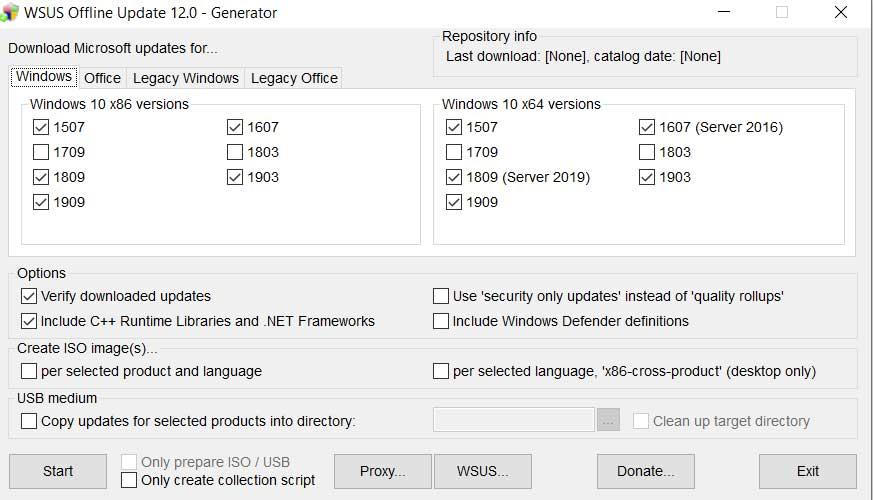
Par exemple, cela sera très utile lorsque nous devons formater le PC pour installer Windows 10 à partir de zéro. Avec ce support avec les mises à jour Windows créées précédemment, nous n'aurons pas à attendre pour tout télécharger à nouveau. En fait, nous pouvons mettre à jour Windows 10 dans cette section, même si nous n'avons pas de connexion Internet.
Premières étapes pour lancer la mise à jour hors ligne de WSUS
Eh bien, la première chose que nous faisons est de télécharger le programme d'installation hors ligne de WSUS à partir de son site web officiel . Nous parlons d'un programme gratuit et portable que nous pouvons emporter partout. Une fois téléchargé, nous exécutons le fichier exécutable pour lancer l'application en tant que telle. Ainsi, dans l'interface utilisateur que nous trouvons, la première chose à faire est de sélectionner les versions du système d'exploitation à partir desquelles nous allons télécharger le mises à jour .
Nous avons à la fois des versions 32 bits et 64 bits, nous n'avons donc qu'à marquer ou décocher celles que nous voulons enregistrer localement. C'est quelque chose que nous faisons via les sélecteurs situés à côté de chaque version de Windows disponible ici.
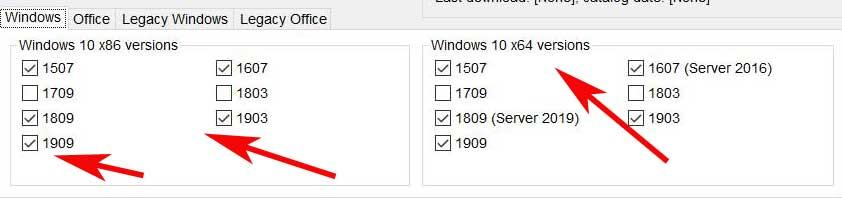
Télécharger les versions de Windows à partir de la mise à jour hors ligne de WSUS
De cette façon, une fois que les produits que nous voulons télécharger auront été sélectionnés, nous devrons en même temps spécifier une série de options additionelles . Ceux-ci sont situés au bas de l'interface principale du programme. Ainsi, nous aurons la possibilité de vérifier les mises à jour que nous téléchargeons pour éviter qu'elles aient des erreurs. Nous pouvons également configurer le programme pour télécharger les bibliothèques C ++ et .Net, ou pour inclure les définitions de Windows Defender et les mises à jour de sécurité.

Une fois que nous avons sélectionné les produits et options supplémentaires que nous souhaitons télécharger, cliquez sur le bouton bouton Démarrer situé en bas. À ce moment-là, le téléchargement des mises à jour que nous avons marquées commencera. Bien entendu, nous devons garder à l’esprit qu’il s’agit d’un processus qui peut prendre beaucoup de temps. Tout dépendra de la connexion que nous avons, des versions de la sélection mises à jour Windows et la vitesse de l'ordinateur. Mais nous vous avons déjà prévenu qu'il va falloir faire preuve de patience.
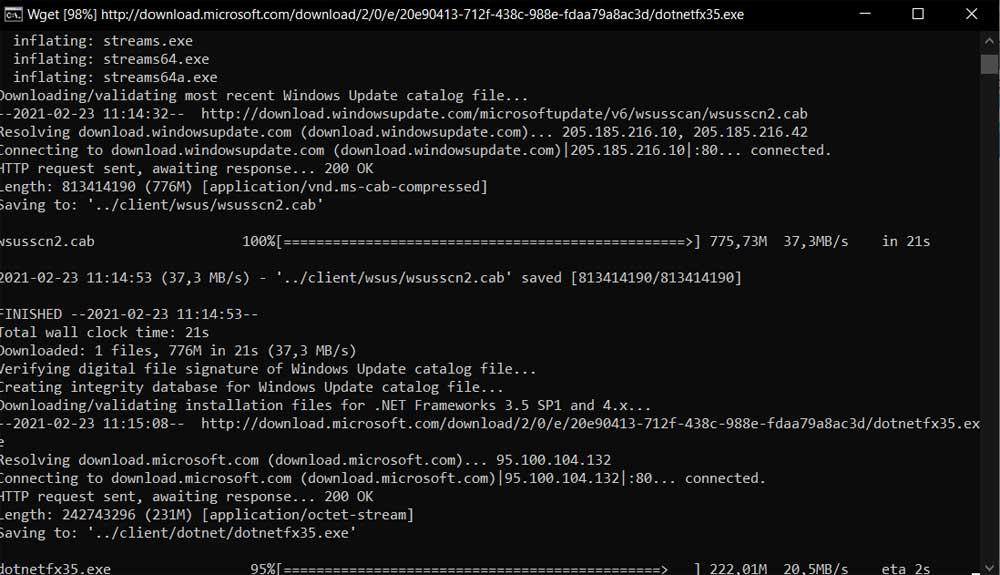
Désormais, nous n'avons plus à attendre que le processus se termine en tant que tel. Une fois terminé, nous aurons la mise à jour Windows ou mises à jour marqué, enregistré sur le disque de l'ordinateur. Il est à noter que le programme nous permet également de stocker tout cela dans un emplacement prédéterminé, par exemple sur une clé USB.